Instalar Mac OS X pacote de Transformação está pronto para Ubuntu 14.04 Trusty Tahr/13.10/13.04/12.10/12.04/Linux Mint 16/15/14/13
(Nota: Este tutorial foi testado no unity, para vincular as versões anteriores do Ubuntu para mensagens são dadas)
Mac OS X transformação pack está pronto para Ubuntu 14.04 Trusty Tahr . O crédito também vai para bluedxca93 do gnome- look.org que ajudou com a fixação de vários bugs nos temas (Caixa seu trabalho , e ele também aceita doações ) . Seguindo as instruções , você pode mudar completamente a aparência do seu Ubuntu 14.04 LTS para se parecer com o Mac . Eu costumava seguir coisas neste pacote de quatro temas GTK , três temas de ícones , tela de boot , cursores e LightDM tema webkit ( por wattOS ) . Temas de Mac para o Linux são quase parou, mas mantivemos esse projeto na nossa lista de 12.04 , e agora chegamos a 14,04 com a transformação Mac . Muitas pessoas olham através da internet para pré-configurado Mac parecer Macbuntu 14.04/Mac4lin , tema Mac Ubuntu e assim por diante , mas é boa idéia para transformá-lo por si mesmo, porque se você quiser voltar para parecer mais velho ou se quiser mudar a aparência você pode fazer isso facilmente.
Agora o NoobsLab está oferecendo quatro temas GTK Mac , três temas de ícones do Mac, a tela de inicialização do Mac e Mac como tema LightDM .
Nota: Se você encontrar algum erro no tema / icons / qualquer coisa , relatam -nos com imagem de tela ou problema com mais detalhes.
>> Mac Theme For Ubuntu 13.10 Saucy Salamander/Linux Mint 16
>> Mac Theme For Ubuntu 13.04 Raring Ringtail/Linux Mint 15
>> Mac Theme For Ubuntu 12.10 Quantal Quetzal/Linux Mint 14
>> Mac Theme For Ubuntu 12.04 Precise Pangolin/Linux Mint 13
 | 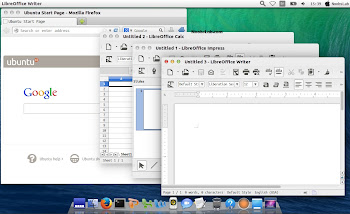 |
 |  |
 | 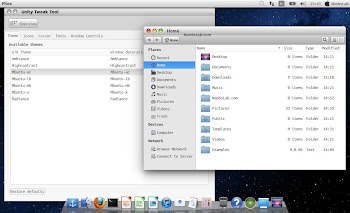 |
O que há nesta versão?
Os temas são brilhante, suave e rápido
Configuração automática Mac Boot Splash
Tema Mac para configuração automática LightDM
Quatro Temas GTK
Três Conjuntos de ícones
Instruções >> Vídeo está aqui.
1: papéis de parede de Mac: Baixar Mac OS X Wallpapers
2: Docky
Do último pacote Macbuntu foi recomendado docky porque cairo-dock estavam tendo problemas com o power-menu. É leve e funciona sem qualquer problema.
Primeiro de tudo docky instalar com o comando seguinte, em seguida, instalar o tema Mac para docky:
Comandos de terminal:
sudo add-apt-repository ppa:docky-core/ppa
sudo apt-get update
sudo apt-get install docky
Download Mac tema para docky e siga a imagem para a configuração do tema.
Dica: Para fixar aplicativo para atracar Aplicação apenas aberto e clique direito sobre o ícone do aplicativo, em seguida, selecione "Pin para atracar.
3: Mac OS X Lion Tema, Icones e cursores:
sudo add-apt-repository ppa:noobslab/themes
sudo apt-get update
sudo apt-get install mac-ithemes-v3
sudo apt-get install mac-icons-v3
Após a instalação escolha do tema, ícones e cursor mac da ferramenta Tweak.
Desinstalar temas, ícones e cursores
cd /usr/share/icons/mac-cursors && sudo ./uninstall-mac-cursors.sh
sudo apt-get remove mac-ithemes-v3 mac-icons-v3
4: Aplicar o MBuntu Splash:
Ente com os seguintes comandos para instalar o splash:
sudo add-apt-repository ppa:noobslab/themes
sudo apt-get update
sudo apt-get install mbuntu-bscreen-v3
Se você não gosta de MBuntu Splash, Você pode voltar Ubuntu splash:
Digite o seguinte comando para remover splash:
sudo apt-get remove mbuntu-bscreen-v3
5: Instalar MacBuntu tema no LightDM:
Enter following commands to install Mac LightDM theme:
sudo add-apt-repository ppa:noobslab/themes
sudo apt-get update
sudo apt-get install mbuntu-lightdm-v3
Se você quiser voltar, você pode voltar aparência padrão LightDM: Digite o seguinte comando para remover tema LightDM:
sudo apt-get remove mbuntu-lightdm-v3
6: Indicator Synapse (Alternativa ao Spotlight)
Indicador-Synapse é desenvolvido pela equipe OS elementar e ele faz a mesma função como "Spotlight". Para instalar, entre com os seguintes comandos no terminal:
sudo apt-get update
sudo apt-get install indicator-synapse
7: Alterar texto 'Ubuntu Desktop' para 'Mac' no Painel
cd && wget -O Mac.po http://drive.noobslab.com/data/Mac-14.04/change-name-on-panel/mac.po
cd /usr/share/locale/en/LC_MESSAGES; sudo msgfmt -o unity.mo ~/Mac.po;rm ~/Mac.po;cd
Voltar ao texto 'Desktop Ubuntu ", digite seguintes comandos no Terminal:
cd && wget -O Ubuntu.po http://drive.noobslab.com/data/Mac-14.04/change-name-on-panel/ubuntu.po
cd /usr/share/locale/en/LC_MESSAGES; sudo msgfmt -o unity.mo ~/Ubuntu.po;rm ~/Ubuntu.po;cd
8: Substitua Overlay Scroll-bars pelo Normal
Digite o seguinte comando no terminal para desativar overlay scrollbar:
gsettings set com.canonical.desktop.interface scrollbar-mode normal
Se você quiser voltar bar sobreposição, digite seguinte comando:
gsettings reset com.canonical.desktop.interface scrollbar-mode
9: Remover pontos brancos e Ubuntu Logo do Lock Screen:
Ubuntu 14.04 tem nova tela de bloqueio, eu já instruiu tema para LightDM mas este passo é necessário se você estiver usando a tela de bloqueio da unidade.
Digite seguintes comandos no terminal para remover os pontos brancos e logotipo do Ubuntu:
sudo xhost +SI:localuser:lightdm
sudo su lightdm -s /bin/bash
gsettings set com.canonical.unity-greeter draw-grid false;exit
sudo mv /usr/share/unity-greeter/logo.png /usr/share/unity-greeter/logo.png.backup
Se você quiser voltar, em seguida, usar os seguintes comandos.
sudo xhost +SI:localuser:lightdm
sudo su lightdm -s /bin/bash
gsettings set com.canonical.unity-greeter draw-grid true;exit
sudo mv /usr/share/unity-greeter/logo.png.backup /usr/share/unity-greeter/logo.png
10: Apple Logo no Launcher
Digite os seguintes comandos para instalar o Apple Logo:
wget -O launcher_bfb.png http://drive.noobslab.com/data/Mac-14.04/launcher-logo/apple/launcher_bfb.png
sudo mv launcher_bfb.png /usr/share/unity/icons/
Se você quiser voltar logotipo Ubuntu entrar seguintes comandos no terminal:
wget -O launcher_bfb.png http://drive.noobslab.com/data/Mac-14.04/launcher-logo/ubuntu/launcher_bfb.png
sudo mv launcher_bfb.png /usr/share/unity/icons/
11: Auto-hide no Unity Launcher:
Você pode ocultar lançador unidade de Aparência -> Comportamento e desligue.
12: Unity Tweak Tool para mudar Temas & Ícones:
Você pode usar essas ferramentas populares para mudar temas e ícones no Ubuntu, também pode alterar outras configurações a partir destas ferramentas de tweak. Você também pode instalar o Ubuntu Tweak.
Digite o seguinte comando para instalar ferramentas de tweak.
sudo apt-get install unity-tweak-tool
13: Instalar ícones monocromáticos para LibreOffice:
Ícones humanos são padrão no LibreOffice que tipo de olhar estranho com este pacote de transformação, para fazer o LibreOffice mais elegante, com ícones monocromáticos siga estas instruções.
Digite os seguintes comandos para instalar ícones monocromáticos para LibreOffice.
sudo apt-get install libreoffice-style-sifr
Após a instalação vá ao menu LibreOffice selecione "Ferramentas"> "Opções"> "LibreOffice"> "Exibir" e selecione "Sifr" em "Tamanho do ícone e estilo". Veja imagens abaixo.
14: Fontes (Opcional) Mac:
A última vez que recebeu o pedido sobre fontes de Mac, por isso desta vez eu estou incluindo-as com este pacote. Então, aqui estão as fontes para você.
wget -O mac-fonts.zip http://drive.noobslab.com/data/Mac-14.04/macfonts.zip
sudo unzip mac-fonts.zip -d /usr/share/fonts; rm mac-fonts.zip
sudo fc-cache -f -v
Você pode alterar as fontes do Unity-Tweak-Tool, Gnome-Tweak-Tool ou Ubuntu Tweak.
nodes2014
Fonte noobslab

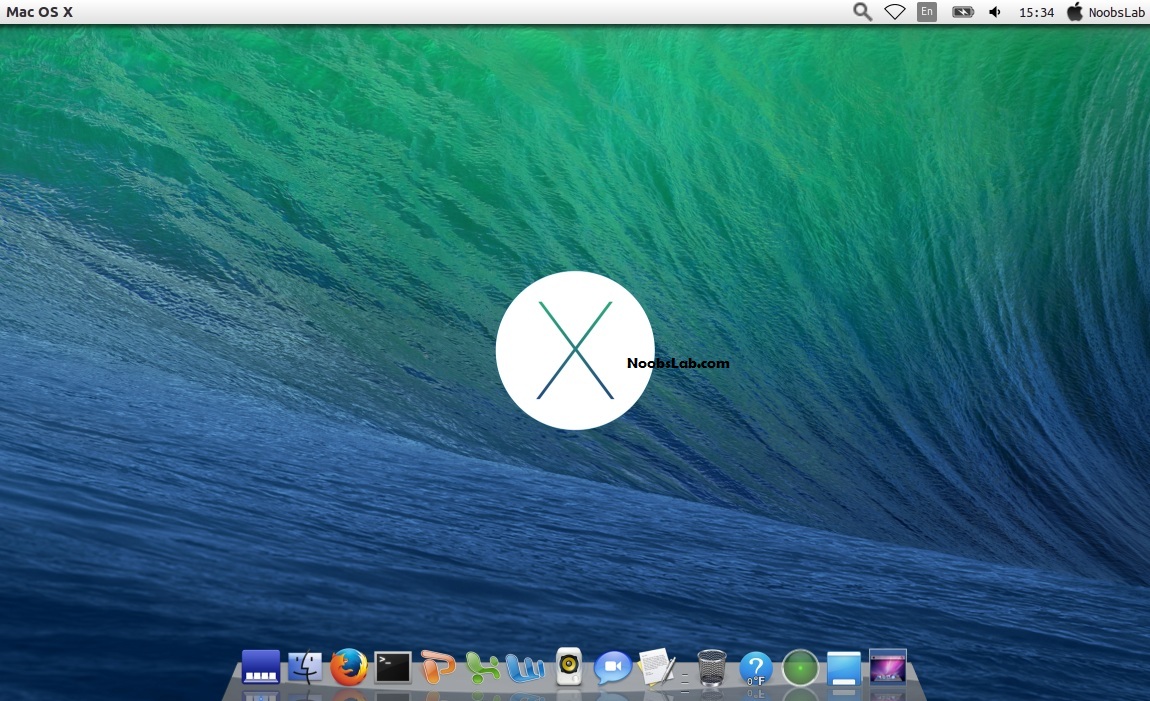











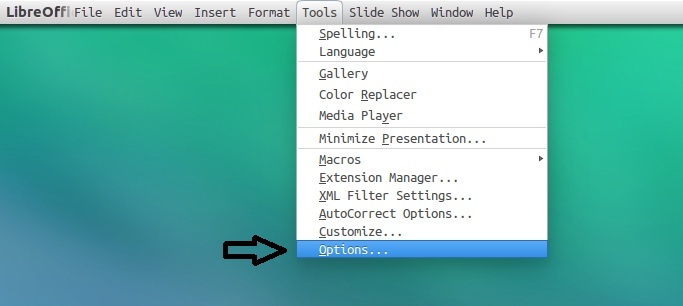
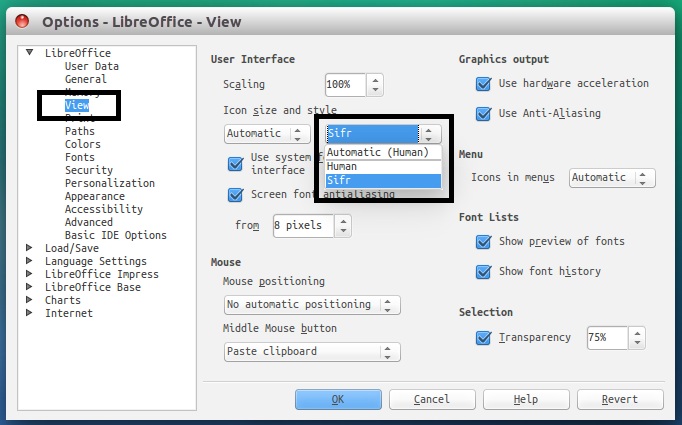

0 Comente::
Postar um comentário